手動スキャン
手動スキャンは、エージェントを使用しないでターゲット コンピューター上で監査を実行するプロセスです。 特定のコンピューター上で手動スキャンを実行するには:
- GFI LanGuard を起動します。
- ホーム タブで、スキャンの起動 をクリックします。 または、スキャン タブをクリックします。

手動スキャンの設定
- スキャン ターゲット ドロップダウン メニューから、次のオプションを使用して、スキャン対象のターゲット コンピューターまたはコンピューター グループを選択します。
| オプション | 説明 |
|---|---|
| Localhost | GFI LanGuard がインストールされているローカル ホストネットワークでは、ローカル ホストは現在使用しているコンピューターのことです。 ローカル ホストは予約済みの IP アドレス 127.0.0.1 を使って参照できます。このマニュアルでは、ローカル ホストは GFI LanGuard がインストールされているマシンを指します。を監査します。 |
| ドメイン:プライマリ ドメイン | GFI LanGuard がインストールされているドメイン全体/コンピューターのワークグループ/サーバーを監査します。 |
- スキャン ターゲットを追加するためのカスタム ルールを定義するには、参照ボタン (...) をクリックします。
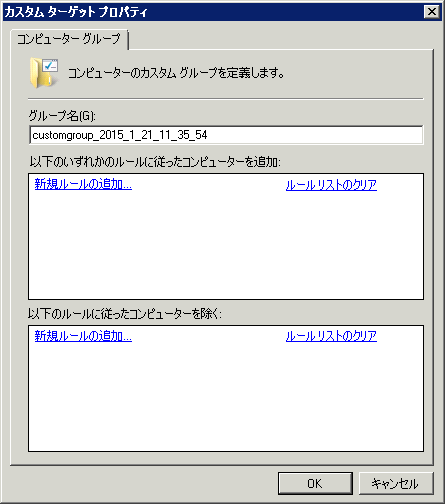
- カスタム ターゲット プロパティ ダイアログで、新規ルールの追加 リンクをクリックし、スキャン対象のコンピューターまたはスキャンから除外するコンピューターに関するカスタム ルールを作成します。
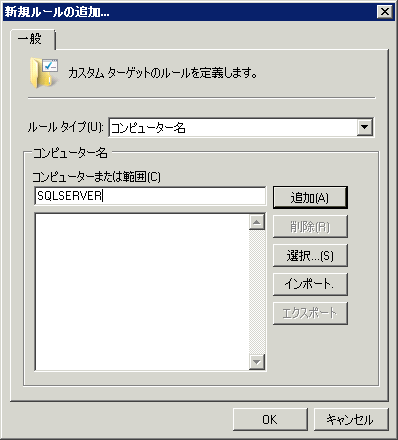
新規ルールの追加...
- 新規ルールの追加 ダイアログから、コンピューターを追加するための下記の ルール タイプ を選択します。
| ルール タイプ | 説明 |
|---|---|
| コンピューター名が一致 |
名前でコンピューターを検索して追加します。 各コンピューターについて、有効なコンピューター名を入力し、追加 をクリックします。 OK をクリックして、変更を適用します。 |
| コンピューター ファイル リストに一致 |
テキスト ファイルからコンピューターを検索して追加します。 [参照] ボタンをクリックして、テキスト ファイルを指定します。 OK をクリックして、変更を適用します。 注意 ターゲット コンピューターのリストをファイルから送信するときは、ファイル内の各行に 1 つのターゲット コンピューター名のみが記載されていることを確認します。 |
| ドメイン名が一致 | ドメインのメンバーであるコンピューターを検索して追加します。 リストからドメインを選択し、OK をクリックします。 |
| IP アドレスが一致 | IP アドレスでコンピューターを検索して追加します。 ローカル ホストを追加する場合は このコンピューター を選択し、リモート コンピューターを追加する場合は 別のコンピューターをスキャン を選択します。 必要に応じて IP アドレスを入力し、OK をクリックします。 |
| IP アドレス範囲に一致 |
IP アドレス範囲に属するコンピューターを検索して追加します。 IP アドレス範囲のスキャン を選択して IP レンジを入力するか、または CIDR サブネットを選択し、CIDR 表記を使用してレンジを入力します。 注意 Classless Inter–Domain Routing (CIDR) は、IP アドレス範囲を指定する代替方法を提供します。 CIDR 表記は次のとおりです。 |
| 組織ユニットが一致 | 組織単位に属するコンピューターを検索して追加します。 選択 をクリックし、リストから組織単位を選択します。 OK をクリックします。 |
- ルールの追加が完了したら、OK をクリックして 新規ルールの追加 ダイアログを閉じます。 OK をクリックして カスタム ターゲット プロパティ ダイアログを閉じ、スキャン設定に戻ります。
- プロファイル ドロップダウン メニューから、スキャン実行時に GFI LanGuard で使用するスキャン プロファイルどの脆弱性が特定されるのか、どの情報がスキャン ターゲットから取得されるのかを判断する脆弱性チェックの集合。を選択します。 詳細は、利用可能なスキャン プロファイル を参照してください。
- 資格情報 ドロップダウン メニューから、スキャン ターゲットへのログオンに GFI LanGuard で使用されるログオン方式を選択します。 下記の表に、使用可能なオプションの説明を示します。
注意
GFI LanGuard がターゲット コンピューターにログオンしてネットワーク監査を実行できるように、管理者特権を持つ資格情報を入力する必要があります。
- (任意) スキャン オプション をクリックし、下記のオプションを設定します。
| オプション | 説明 |
|---|---|
| 可能な場合にはコンピューターごとの資格情報を使用 | ダッシュボード現在アクティブになる、またはスケジュールされるさまざまな操作のステータスを示すグラフィック表現。で指定された資格情報を使用して、ターゲット マシンにログインします。 |
| 資格情報を記憶する | 監査を実行するときに、デフォルトとして設定された資格情報を使用します。 |
| オフライン コンピューターのウェイクアップ | GFI LanGuard は Wake-on-LAN を使用して、オフラインのコンピューターを起動しようとします。詳細は、スキャン ターゲット上での Wake-on-LAN の設定 を参照してください。 |
| スキャン終了後にコンピューターをシャットダウンする | スキャンの完了後にコンピューターをシャットダウンします。 |
- スキャン をクリックし、選択したターゲットの監査を開始します。